Hur man åtgärdar Face ID som inte fungerar på iPhone — TechCult
Miscellanea / / April 06, 2023
Face ID-funktionen på iPhone låter användarna låsa upp sin enhet, logga in på olika applikationer, autentisera nedladdningar utan att ange lösenord, etc. Det sparar tid och är en av de användbara funktionerna i iPhone. Men tänk dig att ditt Face ID slutar fungera, och den här situationen kan vara frustrerande. Om du också har stött på det här problemet kommer vår artikel att vara användbar för dig. I den här artikeln kommer vi att diskutera hur man fixar problem med Face ID som inte fungerar och Face ID fungerar inte iPhone X. Så fortsätt läsa för att få insikter om den här frågan tillsammans med anledningarna till varför mitt Face ID slutat fungera. Låt oss börja!
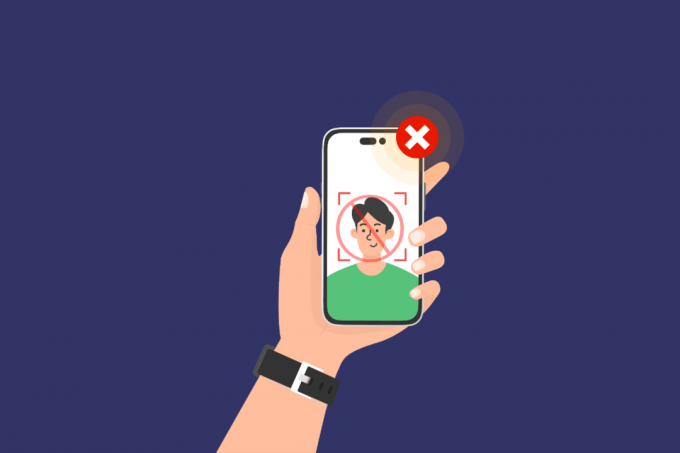
Innehållsförteckning
- Hur man åtgärdar Face ID som inte fungerar på iPhone
- Varför har mitt Face ID slutat fungera på iPhone?
- Hur fixar jag att Face ID inte fungerar på iPhone?
Hur man åtgärdar Face ID som inte fungerar på iPhone
Fortsätt läsa vidare för att hitta metoderna som förklarar hur man fixar Face ID-problem som inte fungerar på iPhone i detalj med användbara illustrationer för bättre förståelse.
Varför har mitt Face ID slutat fungera på iPhone?
Innan vi diskuterar metoderna för att åtgärda det här problemet, låt oss först diskutera varför mitt Face ID slutade fungera. För att göra dig bekant med orsakerna, läs punkterna nedan:
- Face ID är inte aktiverat
- En äldre version av iPhone kan orsaka detta problem
- Placera din iPhone i fel riktning
- Något blockerar ditt ansikte
- Smuts på Face ID sensorer
Hur fixar jag att Face ID inte fungerar på iPhone?
Läs metoderna nedan för att fixa problem med att Face ID inte fungerar. Det här problemet kan mötas av alla som äger en iPhone, så oroa dig inte och följ metoderna som diskuteras nedan:
Metod 1: Grundläggande felsökningsmetoder
Låt oss se några av de enkla metoderna för att fixa Face ID-problemet på din iPhone.
1A. Rengör ansikts-ID-sensorer
Rengör den övre delen av din iPhone med en torr och mjuk trasa så att Face ID-sensorerna rengörs och åtgärdar problemet med att Face ID inte fungerar. Smutsen kan fastna på den när du håller din iPhone i örat, vilket orsakar detta problem.
Läs också: Hur man rengör iPhone-laddningsporten med alkohol
IB. Håll iPhone i rätt riktning
Face ID-funktionen fungerar på liggande eller stående orientering eller båda, men detta varierar från din iPhone-modell.
Till exempel:
- iPhone 13 och 14 modeller som har stöd för iOS 16 både stående och liggande orientering.
- Men om du äger en iPhone-modell äldre än iPhone 13 eller om du använder en äldre iOS-version kommer Face ID att fungera i stående formatendast.
1C. Placera ditt ansikte inom detektionsområdet
För att Face ID-funktionen ska fungera perfekt måste användare placera sitt ansikte inom ett visst område så att Face ID: s TrueDepth-kamera kan upptäcka användarens ansiktsdrag korrekt. Detta avstånd sträcker sig mellan 10 och 20 tum. Så för att fixa problem med att Face ID inte fungerar, se till att räckvidden mellan din iPhone och ditt ansikte är.
1D. Rensa objekt Blockering Ditt ansikte
Face ID fungerar genom att identifiera dina ansiktsdrag. Så se till att när du använder Face ID-funktionen för att låsa upp vad som helst på din enhet hela ansiktet är synligt och ingen del av ditt ansikte som ögon, mun eller näsa är täckt.
1E. Undvik fuktiga omgivningar
I vissa temperaturer slutar Face ID att fungera; till exempel, ibland slutar den här funktionen att fungera under fuktiga förhållanden som om du tar din iPhone under en dusch för att spela lite musik, etc. Så, förvara din iPhone i ett öppet och luftigt utrymme för att lösa problemet.
1F. Starta om iPhone
Ibland stöter du på att Face ID inte fungerar iPhone X-problem. I den här situationen kan du försöka starta om din iPhone för att lösa problemet. De tillfälliga felen och buggarna fixas när du startar om enheten. Du kan läsa vår guide på Hur man startar om iPhone X för att lära dig hur du startar om iOS-enheten.
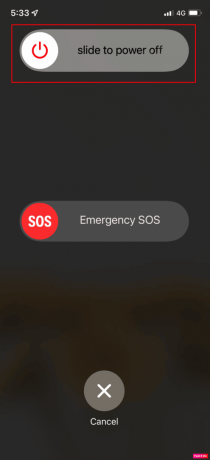
Metod 2: Aktivera Face ID
Om du har problem med att Face ID inte fungerar iPhone 13, se till att Face ID-funktionen är aktiverad på din iPhone. För att aktivera Face ID på iPhone, följ stegen nedan:
1. Öppna inställningar app på din iPhone.

2. Tryck sedan på Face ID och lösenord alternativ.
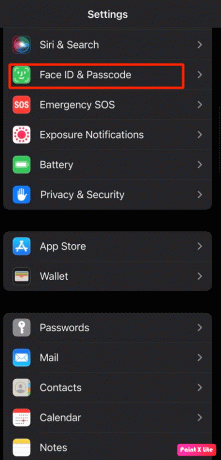
3. Ange din lösenord när du uppmanas.
4. Nu, sätta på växlarna för Face ID för följande alternativ:
- Lås upp iPhone
- iTunes & App Store
- Plånbok och Apple Pay
- Lösenord Autofyll
- Andra appar
Notera: Välj önskade appar från Andra appar meny som du använder med applåset för att låsa upp dem med Face ID inställt för de andra ovan nämnda alternativen.
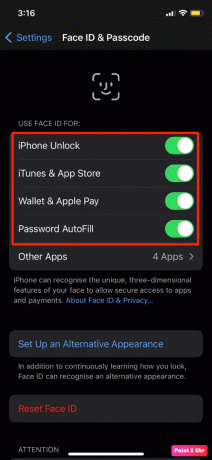
Läs också: 13 sätt att åtgärda iPhone-kameran som inte fungerar
Metod 2: Ställ in alternativt ansikts-ID-utseende
Radikala förändringar i ditt utseende kan leda till att Face ID inte fungerar iPhone X-problem. Så för att fixa problem med att Face ID inte fungerar, ställ in ett alternativt utseende. För att göra det, läs de diskuterade stegen nedan:
1. Navigera till iPhone inställningar och tryck på Face ID och lösenord alternativ.

2. Skriv ditt lösenord när du uppmanas.
3. Klicka sedan på Ställ in ett alternativt utseende alternativ.

4. Efter det, följ instruktioner på skärmen för att skapa ett alternativt utseende.
Metod 3: Återaktivera Face ID för iTunes och App Store
Om du står inför problemet med att Face ID inte fungerar när du använder App Store kan du prova den här metoden för att åtgärda problemet. Det blir mycket möjligt att installera vilken app som helst utan att ange ditt lösenord varje gång om du har Face ID-funktionen aktiverad för iTunes och App Store.
För att lära dig hur du gör detta, följ stegen nedan:
1. Starta inställningar app på din iPhone.
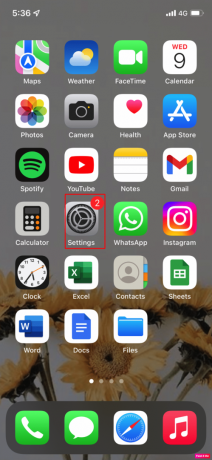
2. Tryck nu på Face ID och lösenord alternativ och ange din lösenord.
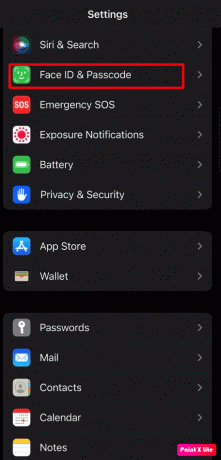
3. Sedan, Stäng av och på växeln för iTunes & App Store alternativ.

Läs också: Hur man låser upp hittad förlorad iPhone
Metod 4: Uppdatera iOS
För att fixa problem med att Face ID inte fungerar, försök att uppdatera din enhet eftersom uppdatering av din enhet till den senaste versionen åtgärdar felen, skadlig programvara, buggar, fel, etc. För att lära dig hur du uppdaterar iPhone, följ stegen som diskuteras nedan:
Notera: Innan du uppdaterar din iPhone, se till att du har en bra internetanslutning.
1. Starta iPhone inställningar.
2. Tryck på Allmän alternativ.

3. Klicka sedan på Programuppdatering alternativ.

4. Tryck på Ladda ner och installera alternativ.
Notera: Om ett meddelande visas som ber dig att tillfälligt ta bort appar eftersom iOS behöver mer utrymme för uppdateringen, tryck på Fortsätt eller Avbryt.

5A. Om du vill att uppdateringen ska ske omedelbart, tryck på Installera alternativ.
5B. Eller, om du trycker på Installera ikväll och anslut din iOS-enhet till strömmen innan du sover, kommer din enhet att vara det uppdateras automatiskt över en natt.
Notera: Du får också möjlighet att installera programvaran senare genom att välja att Påminn mig senare.
Metod 5: Återställ Face ID
En annan metod som du kan använda är att återställa Face ID på din enhet. För att göra det, följ stegen nedan:
1. Navigera till iPhone inställningar.
2. Tryck sedan på Face ID och lösenord alternativ.
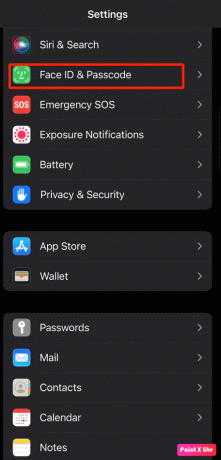
3. Efter det anger du din lösenord om du uppmanas och tryck på Återställ Face ID alternativ.
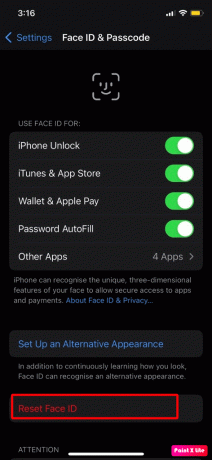
4. Följ efter det instruktioner på skärmen som visas på skärmen för att ställa in Face ID igen.
Läs också: Hur man återställer Siri på iPhone
Metod 6: Återställ alla inställningar
Om metoderna som diskuterats ovan inte fungerade för dig kan du också återställa alla inställningar på din enhet att fixa Face ID har inaktiverats problemet, för att återställa alla inställningar på iPhone följa de diskuterade stegen Nedan:
1. Starta iPhone inställningar app.
2. Efter det, tryck på Allmän alternativ.

3. Tryck på Överför eller återställ iPhone alternativ.

4. Knacka på Återställa.

5. Knacka på Återställ alla inställningar.

Metod 7: Fabriksåterställning av iPhone
En annan metod som du kan använda för att åtgärda problemet med att Face ID inte fungerar är att fabriksåterställa din enhet. Denna metod skulle radera all din data och information från din iPhone. Så säkerhetskopiera din telefon först innan du väljer den här metoden. För att lära dig hur du kan utföra en fabriksåterställning kan du läsa vår guide på Hur man fabriksåterställer iPhone X.

Läs också: Hur man stänger av Hitta min iPhone utan lösenord
Metod 8: Kontakta Apples support
Om du tappade din iPhone och därmed skadade Face ID-sensorerna, kanske din Face ID-funktion inte fungerar. Så, i det här fallet, försök att kontakta Apple Support och schemalägga ett butiksbesök. För att kontakta Apples kundtjänst, gå till iPhone supportsida.

Rekommenderad:
- Hur man fixar videolag i VLC Media Player på Windows
- Så här fixar du Snapchat-filter som inte fungerar på iPhone
- Så här fixar du att Hey Siri inte fungerar på iPhone
- 12 bästa Face Merge Online-appar för iOS
Detta för oss till slutet av vår artikel. Vi hoppas att du efter att ha läst vår guide kunde lära dig hur du gör fixa Face ID fungerar inte problem och Face ID fungerar inte iPhone X. Låt oss veta vilken metod som fungerade för dig. Du kan nå oss med dina förslag och frågor via kommentarsfältet nedan. Låt oss också veta vilket ämne du vill få insikter om i vår nästa artikel.
Pete är en senior skribent på TechCult. Pete älskar allt som har med teknik att göra och är också en ivrig gör-det-själv i hjärtat. Han har ett decennium av erfarenhet av att skriva instruktioner, funktioner och teknikguider på internet.


